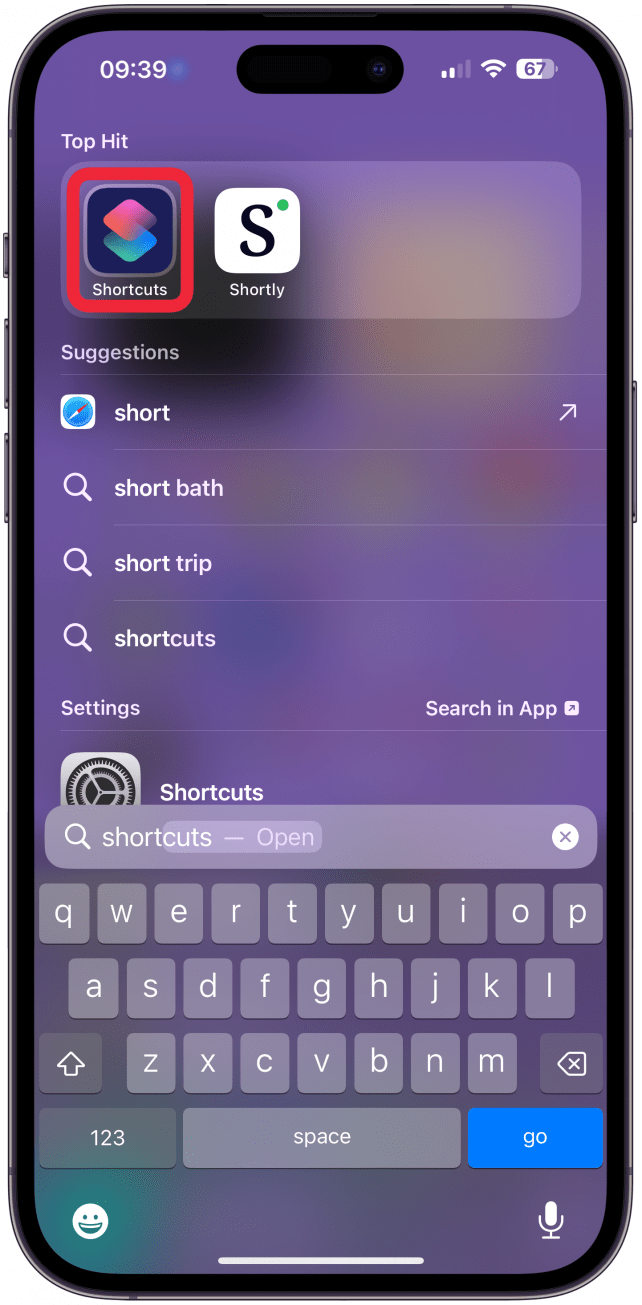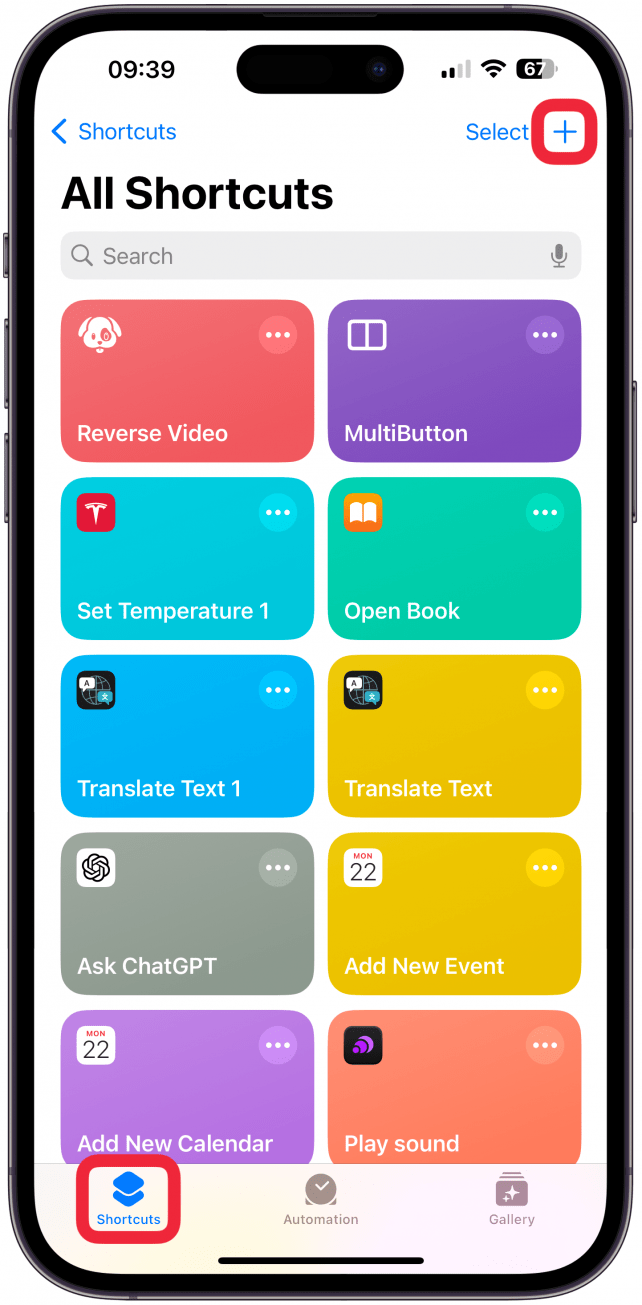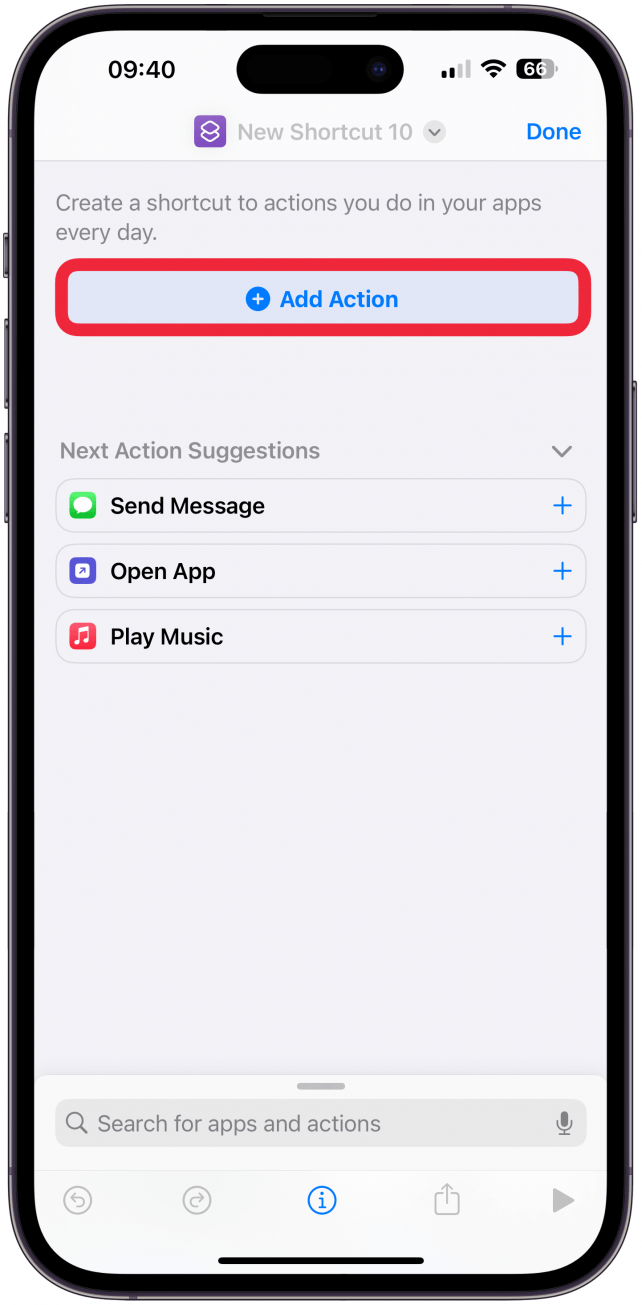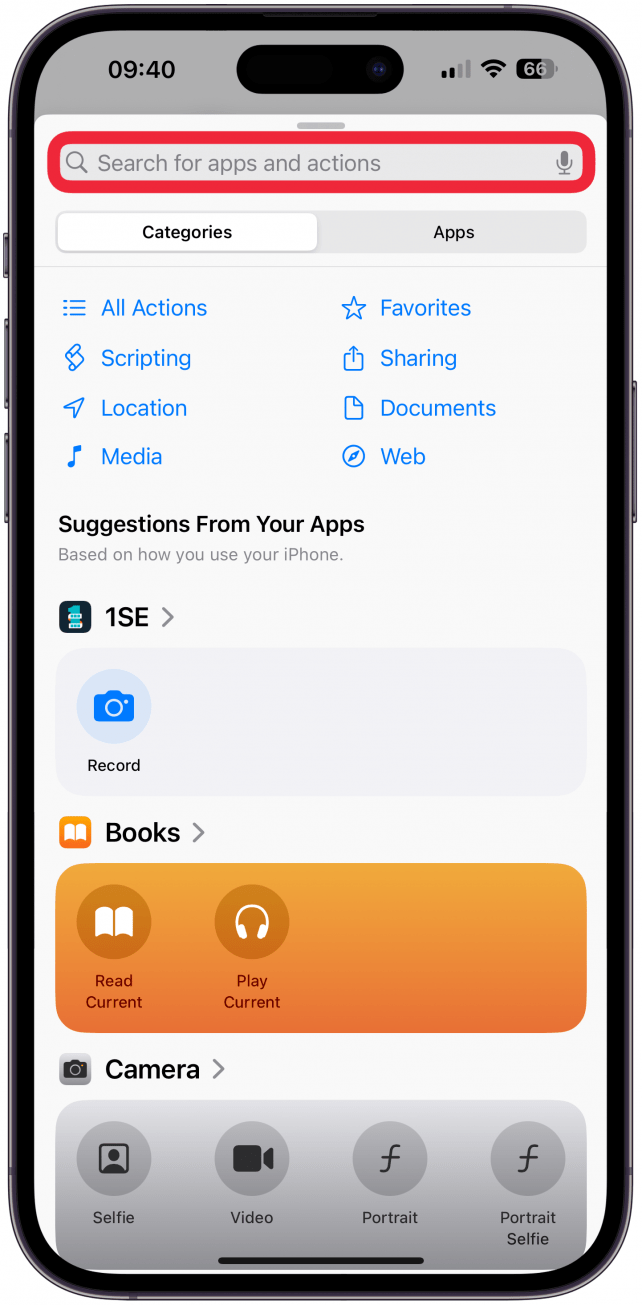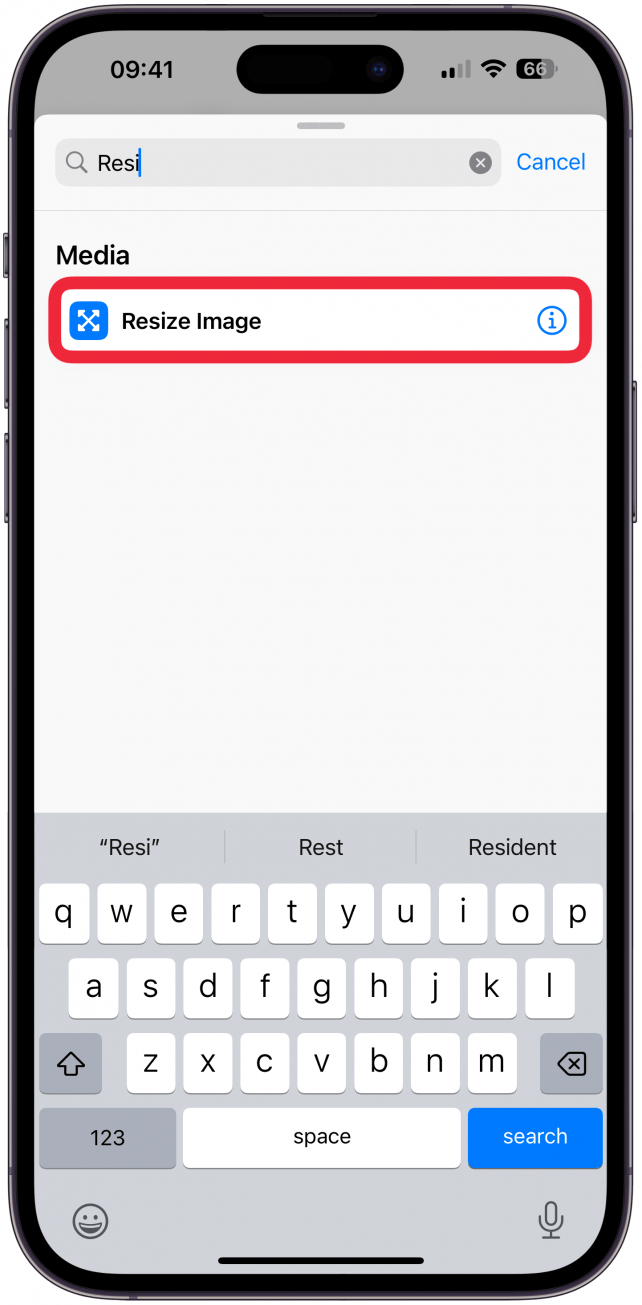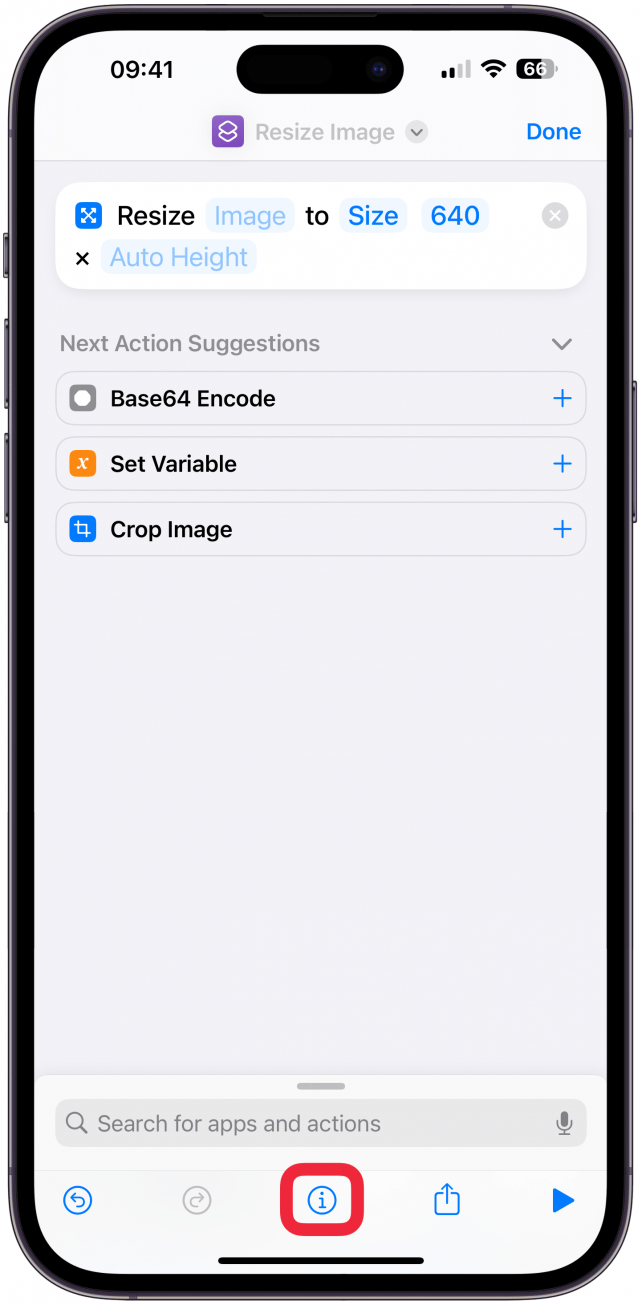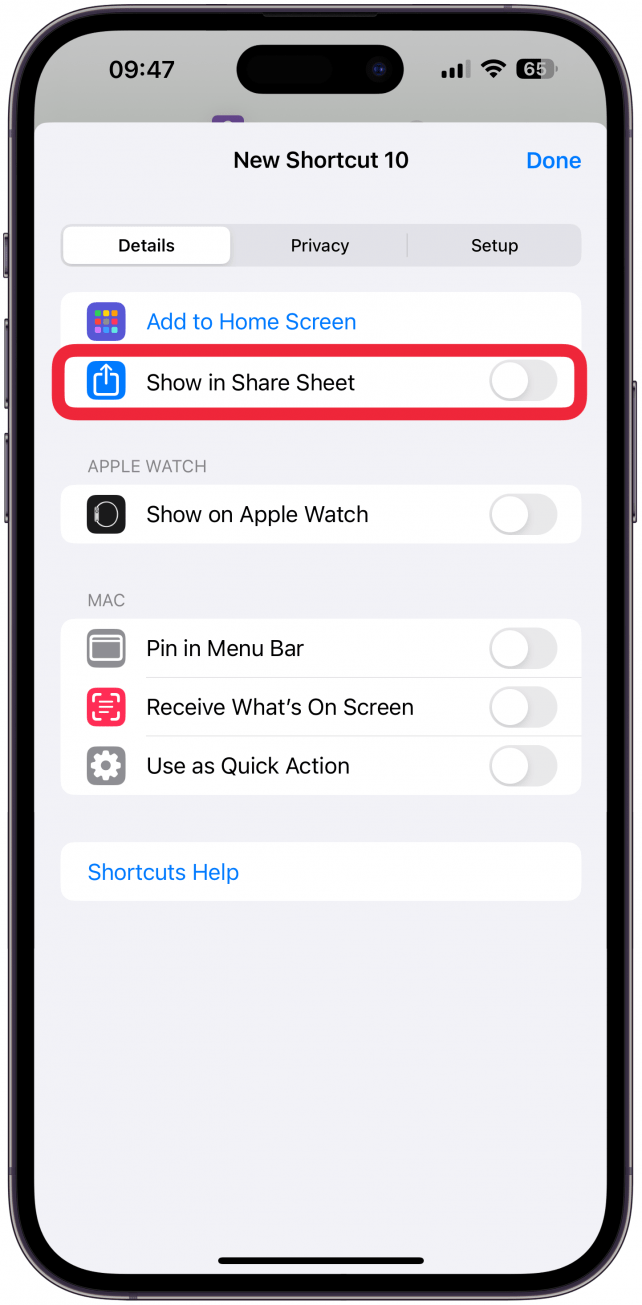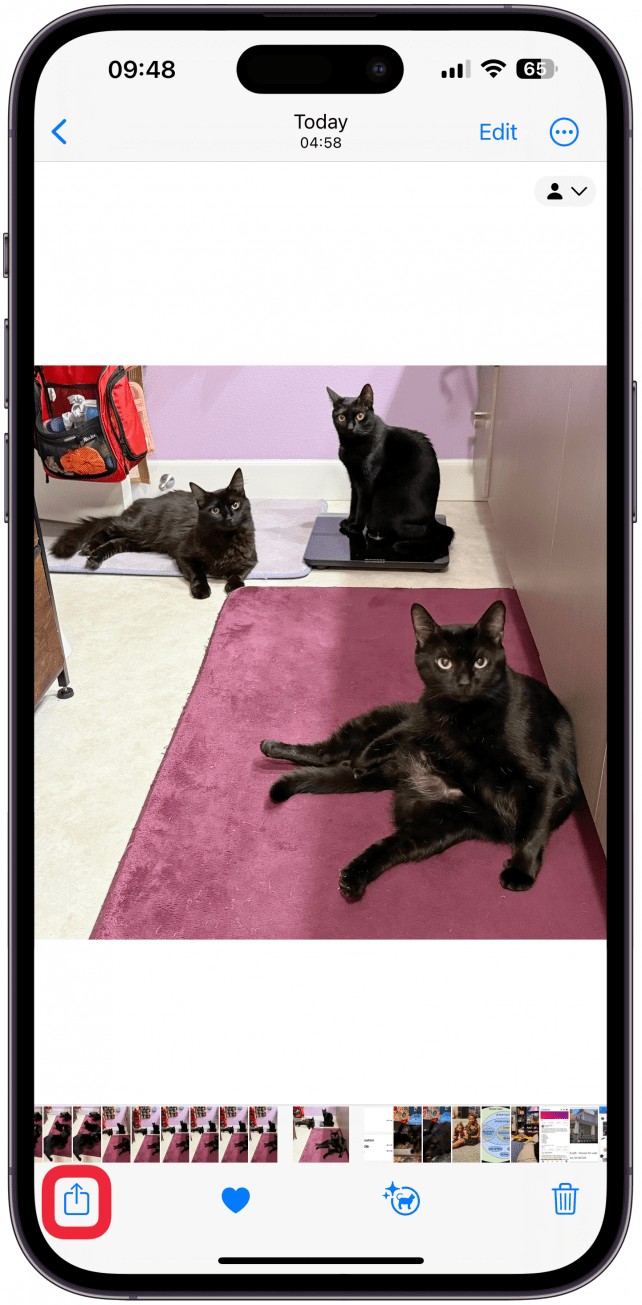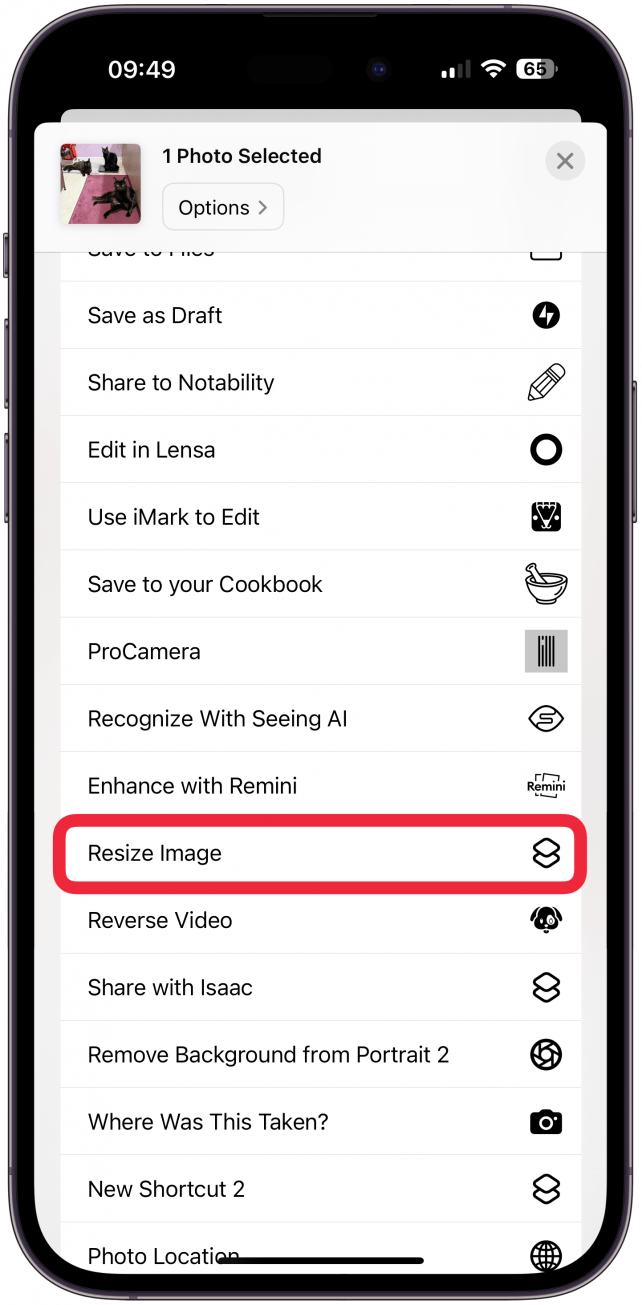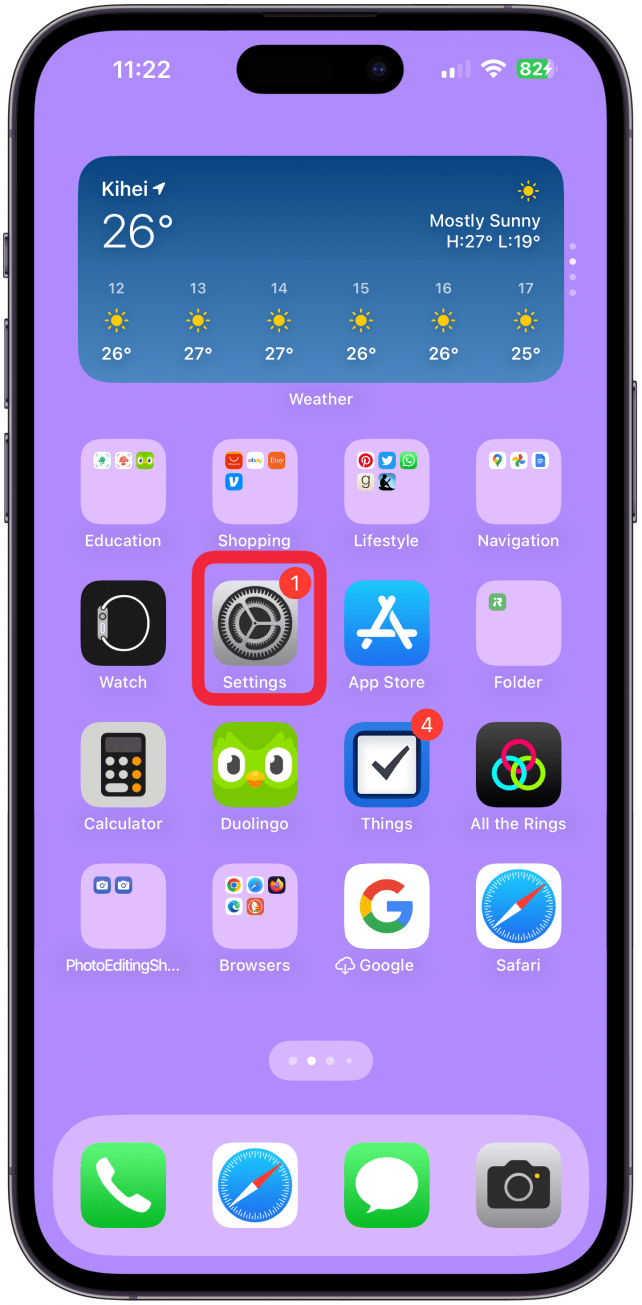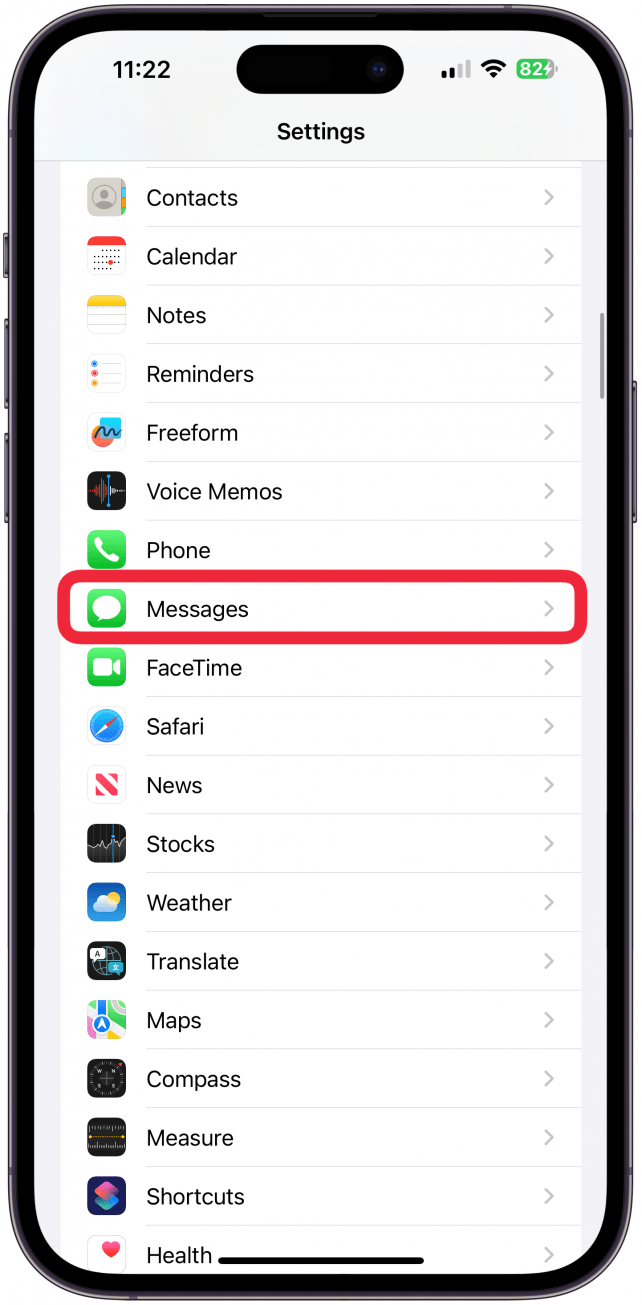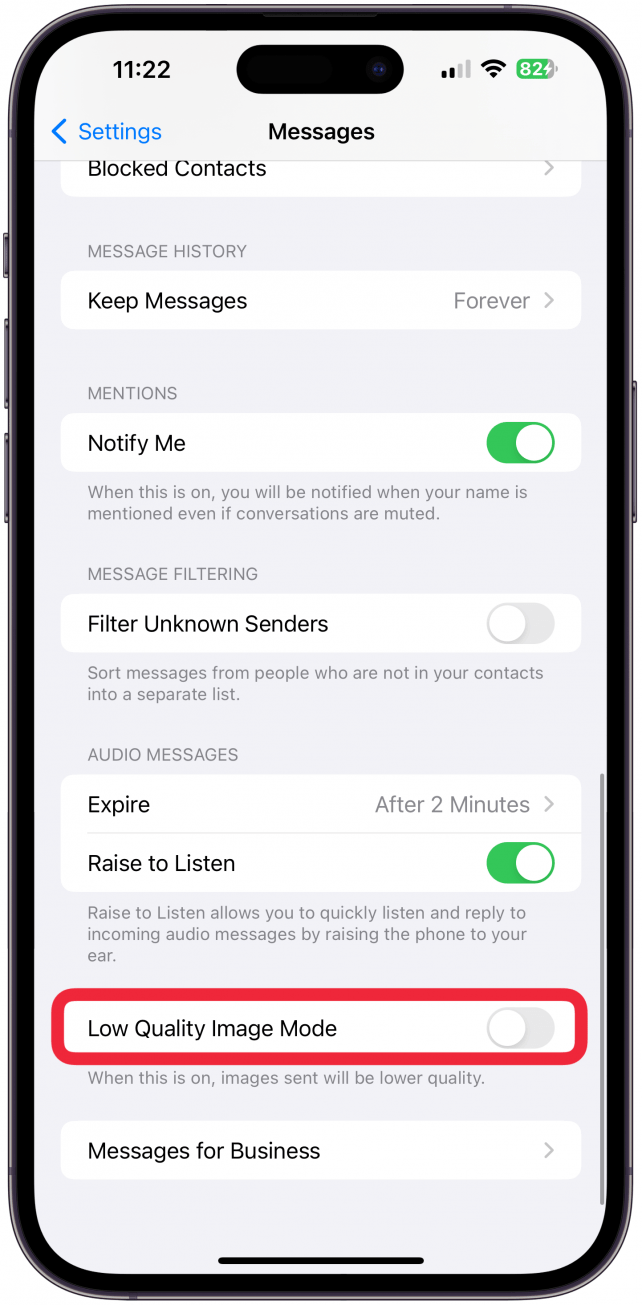Lär dig hur du gör en bild mindre eller större eller ändrar dess bildförhållande på din iPhone med hjälp av inbyggda appar och appar från tredje part. Vi lär dig hur du använder appen Genvägar för att manuellt ändra storlek på foton, appen Foton för att beskära foton och inställningarna i appen Meddelanden för att automatiskt skicka foton av lägre kvalitet.
Hur man ändrar storlek på foton på iPhone med appen Genvägar
Även om appen Genvägar kan verka skrämmande är det verkligen enkelt att skapa en anpassad genväg för att ändra storlek på dina foton. Ännu bättre, genvägen kan läggas till i ditt delningsark så att du kan ändra storlek på foton direkt från din Photos-app. Så här gör du för att minska storleken på bilder på iPhone:
- Öppna appen Snabbkommandon.

- Navigera till fliken Genvägar om du inte redan är där och tryck på plus-ikonen i det övre högra hörnet.

- Tryck på Lägg till åtgärd.

- Tryck på fliken Sök högst upp och skriv «ändra storlek».

- Välj Resize Image.

- Här kan du anpassa genvägen om du vill. Jag rekommenderar att du provar den som den är först och tittar på att anpassa den senare. Tryck sedan på i ikonen längst ner på skärmen.

- Växla till Visa i delningsark och tryck sedan på Gjort. Tryck på Klart igen för att spara genvägen.

- Nu kan du testa att ändra storlek på ett foto genom att navigera till ett foto i Foto-appen och öppna ett foto som du vill ändra storlek på. Tryck på ikonen Dela.

- Bläddra ner och tryck på Storleksändra bild.

Den storleksändrade bilden sparas i albumet med nytagna foton i appen Foton. Du kan trycka på i-ikonen för att se den nya storleken. Nedan visas den storleksförändrade bilden jämfört med originalet.
 Upptäck din iPhones dolda funktionerFå ett dagligt tips (med skärmdumpar och tydliga instruktioner) så att du kan bemästra din iPhone på bara en minut om dagen.
Upptäck din iPhones dolda funktionerFå ett dagligt tips (med skärmdumpar och tydliga instruktioner) så att du kan bemästra din iPhone på bara en minut om dagen.
Notera
Om du vill anpassa genvägen i steg 6 kan du först trycka på 640 och ändra det till ett annat antal pixlar baserat på den bredd du vill att dina bilder ska ha. Bildens höjd justeras automatiskt så att förhållandet förblir detsamma. Om du trycker på Size kan du välja Percentage och ändra bildstorleken baserat på en procentsats i stället för ett antal pixlar. Du kan också lägga till ytterligare steg, t.ex. att beskära bilden till ett visst bildförhållande, automatiskt spara den i en viss mapp osv.
Med appen Shortcuts är nästan vad som helst möjligt! För att lära dig mer om appen Genvägar och andra iPhone-tips och tricks, kolla in vårt gratisDagens tips nyhetsbrev.
Hur man beskär foton på iPhone: Aspect Ratios & Freehand
Lär dig hur du gör en bild mindre eller större eller ändrar dess bildförhållande på din iPhone med hjälp av inbyggda appar och appar från tredje part. Vi lär dig hur du använder appen Genvägar för att manuellt ändra storlek på foton, appen Foton för att beskära foton och inställningarna i appen Meddelanden för att automatiskt skicka foton av lägre kvalitet.
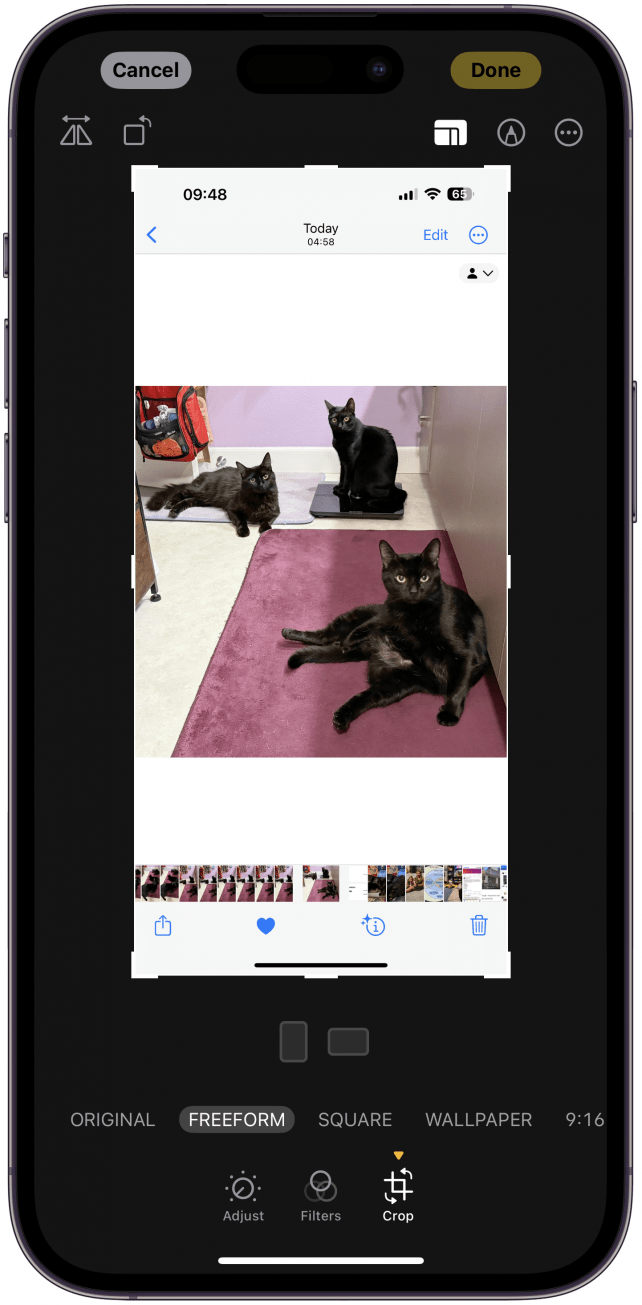
Hur man ändrar storlek på foton på iPhone med appen Genvägar
Även om appen Genvägar kan verka skrämmande är det verkligen enkelt att skapa en anpassad genväg för att ändra storlek på dina foton. Ännu bättre, genvägen kan läggas till i ditt delningsark så att du kan ändra storlek på foton direkt från din Photos-app. Så här gör du för att minska storleken på bilder på iPhone:
- Öppna appen Snabbkommandon.

- Navigera till fliken Genvägar om du inte redan är där och tryck på plus-ikonen i det övre högra hörnet.

- Tryck på Lägg till åtgärd.

Tryck på fliken Sök högst upp och skriv «ändra storlek».
Välj Resize Image.
Här kan du anpassa genvägen om du vill. Jag rekommenderar att du provar den som den är först och tittar på att anpassa den senare. Tryck sedan på i ikonen längst ner på skärmen.
- Växla till Visa i delningsark och tryck sedan på Gjort. Tryck på Klart igen för att spara genvägen.
- Nu kan du testa att ändra storlek på ett foto genom att navigera till ett foto i Foto-appen och öppna ett foto som du vill ändra storlek på. Tryck på ikonen Dela.
- Bläddra ner och tryck på Storleksändra bild.